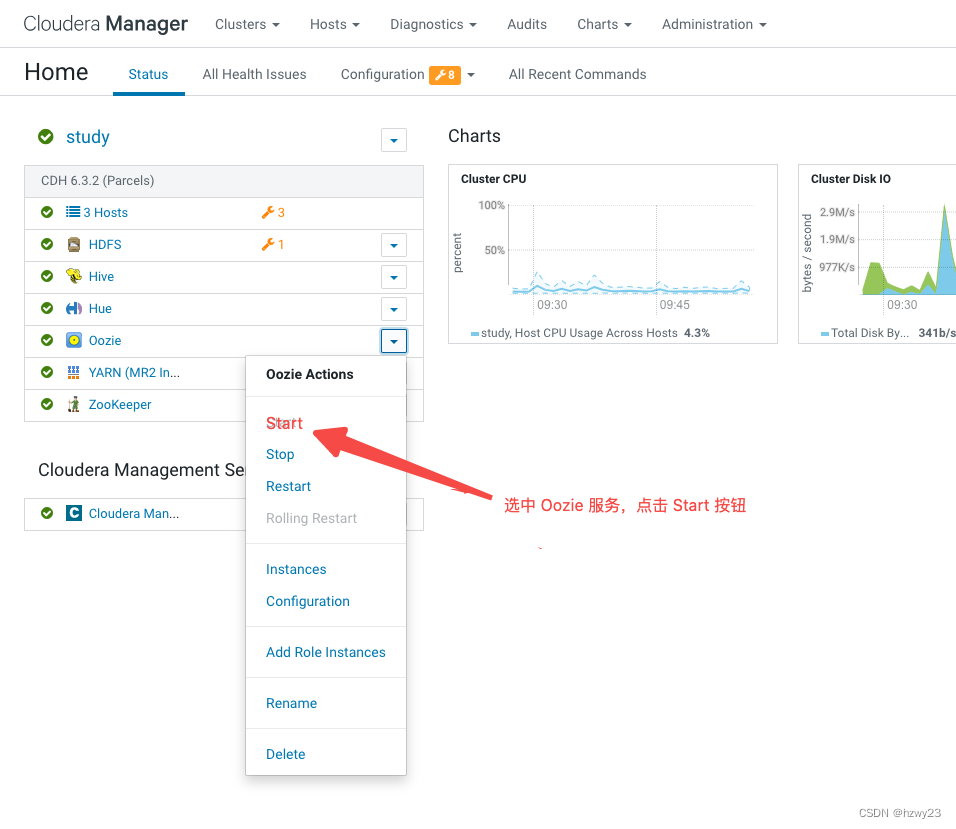文章目录
- 一、问题描述
- 二、解决步骤
- 2.1 下载JDK
- 2.2 修改环境变量
- 2.3 修改IDEA的SDK
- 2.4 设置 tomcat server
- 2.5 修改 Maven 指定的编译版本
- 成功解决!
一、问题描述
本人使用 idea 创建 web 工程后,运行 tomcat 服务器时出现报错:
Error: Could not create the Java Virtual Machine.
Error: A fatal exception has occurred. Program will exit.
Unrecognized option: --add-opens=java.base/java.lang=ALL-UNNAMED
Disconnected from server
并且 tomcat 出现错误信息:
Application Server was not connected before run configuration stop, reason: Unable to ping server at localhost:1099
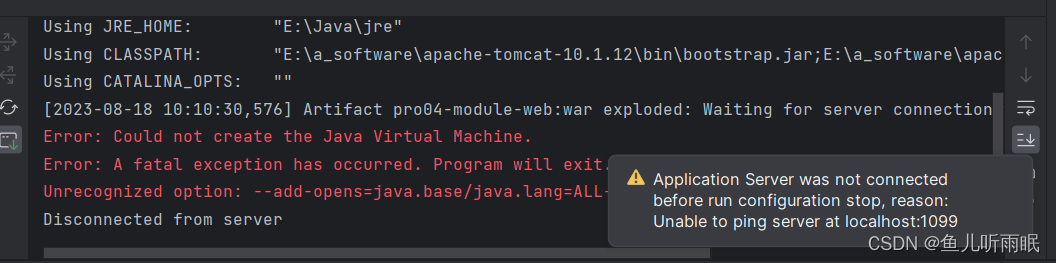
二、解决步骤
本人尝试更换 JDK 版本,但并没有什么变化。最后发现是忘了修改 Project Structure... 中的 SDK。
由于需要修改配置的地方较多,很容易漏掉一小步,下面整理了比较全面的需要修改的地方。
- JDK 版本:
jdk-11.0.19_windows-x64 - tomcat 版本:
10.1.12 - Maven 版本:
3.9.4
2.1 下载JDK
首先下载要更换的 JDK,官方网址:https://www.oracle.com/cn/java/technologies/javase/jdk11-archive-downloads.html
Windows 下载这个文件即可。
2.2 修改环境变量
- 在系统变量中添加
JAVA_HOME和JRE_HOME:- 变量名:JAVA_HOME
变量值:JDK 的安装路径 - 变量名:JRE_HOME
变量值:JRE 的路径
如下图所示:
- 变量名:JAVA_HOME
- 在系统变量的 Path 中添加两个新的值:
%JAVA_HOME%\bin%JRE_HOME%\bin
- 在用户变量的 Path 中添加两个新的值:
%JAVA_HOME%\bin-
%JRE_HOME%\bin
如下图所示:
2.3 修改IDEA的SDK
- 打开
File下的Project Structure...。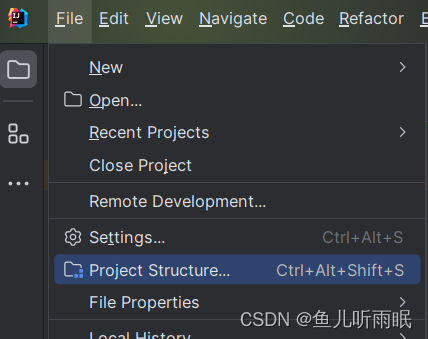
- 将
Project下的SDK修改为对应的版本。
2.4 设置 tomcat server
- 编辑 tomcat 服务器

-
JRE选择Default。
2.5 修改 Maven 指定的编译版本
修改 Maven 指定的编译版本,由于本文使用 JDK11,故这里改为 11。文章来源:https://uudwc.com/A/Pm0qo
<properties>
<maven.compiler.source>11</maven.compiler.source>
<maven.compiler.target>11</maven.compiler.target>
<project.build.sourceEncoding>UTF-8</project.build.sourceEncoding>
</properties>
成功解决!
完成以上步骤后,就可以成功解决问题了。 文章来源地址https://uudwc.com/A/Pm0qo
文章来源地址https://uudwc.com/A/Pm0qo